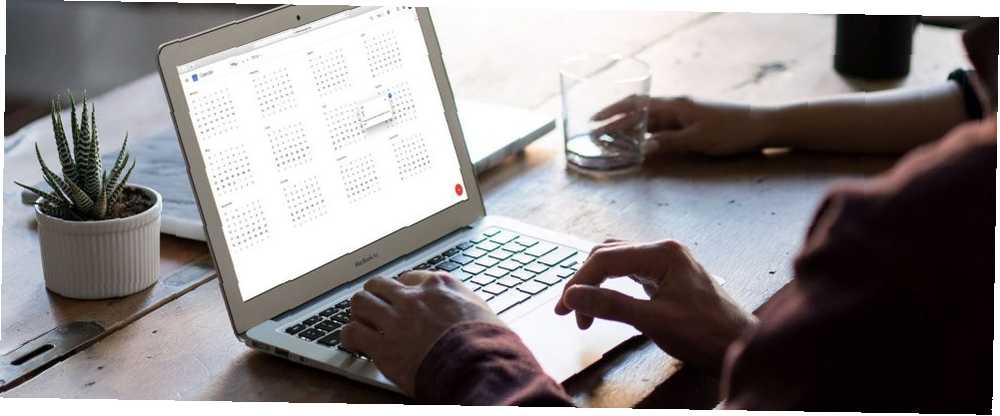
Mark Lucas
0
1918
368
Google Calendar es una aplicación esencial para cualquier persona que necesite administrar su tiempo. No importa si estás trabajando, estudiando o incluso tratando de organizar una fiesta, la aplicación te ayudará a mantenerte encaminado.
Si trabaja en una oficina, o simplemente quiere mejorar sus habilidades de gestión del tiempo 9 maneras infalibles de cumplir con sus objetivos de gestión del tiempo 9 maneras infalibles de cumplir con sus objetivos de gestión del tiempo Desea cumplir sus objetivos de gestión del tiempo pero simplemente no puede ' No parece seguir adelante. Estos consejos y herramientas lo ayudarán a tomarlos más en serio. , hay algunas características de Google Calendar que le resultarán útiles. Miremos más de cerca.
1. Enviar una respuesta fuera de la oficina
Las respuestas fuera de la oficina no son una idea nueva. Han sido un elemento básico de los servicios de correo electrónico desde que existe la tecnología; son una de las mejores funciones de Gmail. 9 funciones impresionantes de Gmail que probablemente no uses. 9 funciones increíbles de Gmail que probablemente no uses. Varias funciones interesantes de correo electrónico en Gmail han existido durante mucho tiempo sin que nadie se moleste en usarlas. Cambiemos eso hoy. .
Sin embargo, la función es menos común en las aplicaciones de calendario. Significa que la administración del tiempo siempre ha sido una pesadilla, especialmente si está tratando de encontrar espacios libres en los diarios de varias personas.
Google Calendar ahora ofrece una configuración fuera de la oficina. Cuando lo habilite, cualquier invitación a la reunión que reciba durante el período será rechazada automáticamente. Puede personalizar el mensaje que otros verán y también controlar qué usuarios recibirán el mensaje.
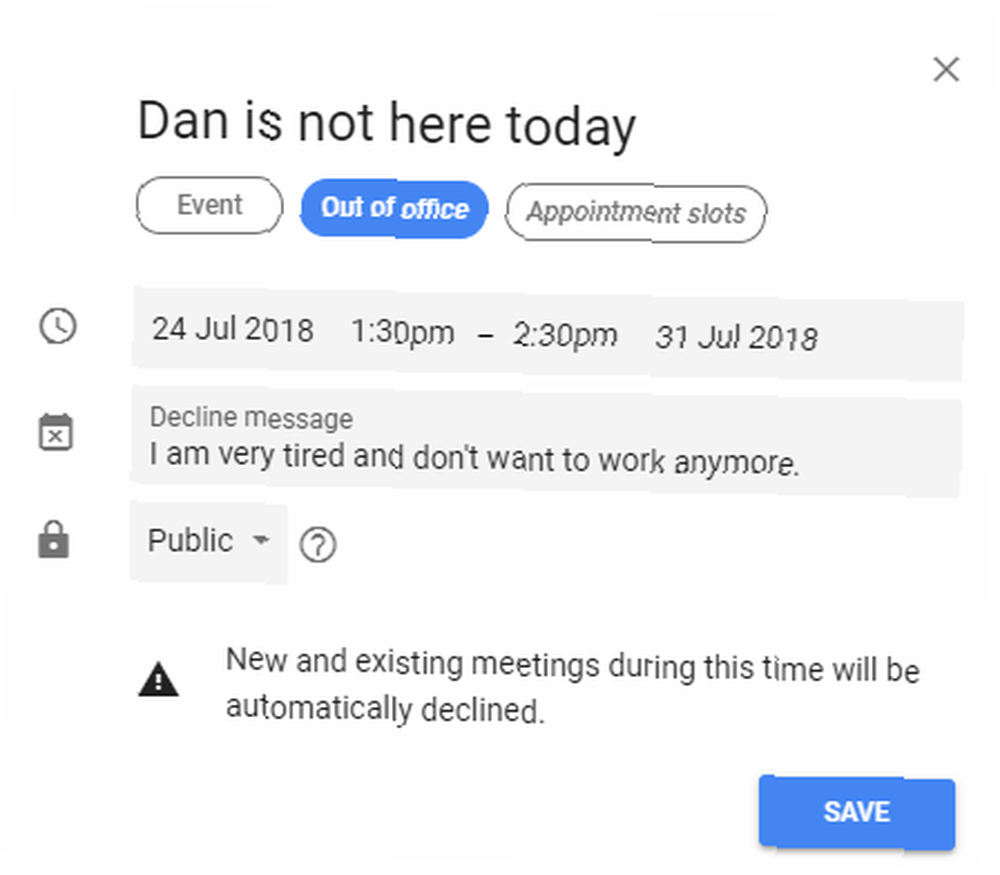
Puede configurar un mensaje de fuera de la oficina seleccionando la etiqueta correspondiente cuando realice un nuevo evento.
La función está actualmente disponible en G Suite. Aunque Google no ha confirmado oficialmente la noticia, se asume ampliamente que la función se implementará para todos los usuarios en los próximos meses..
2. Administre sus horas de trabajo
Otra característica nueva que los usuarios de G Suite pueden disfrutar es la capacidad de administrar sus horas de trabajo..
La idea es parte del reciente impulso más amplio de Google para promover el bienestar digital en sus plataformas. La compañía también ha introducido herramientas que administran el uso de su aplicación en Android, recuerde tomarse un descanso en Android y pasar menos tiempo editando en Google Photos.
La función Horas de trabajo permite a los usuarios personalizar sus días laborables día a día. El enfoque actual solo le permite establecer una hora de inicio y finalización de lunes a viernes.
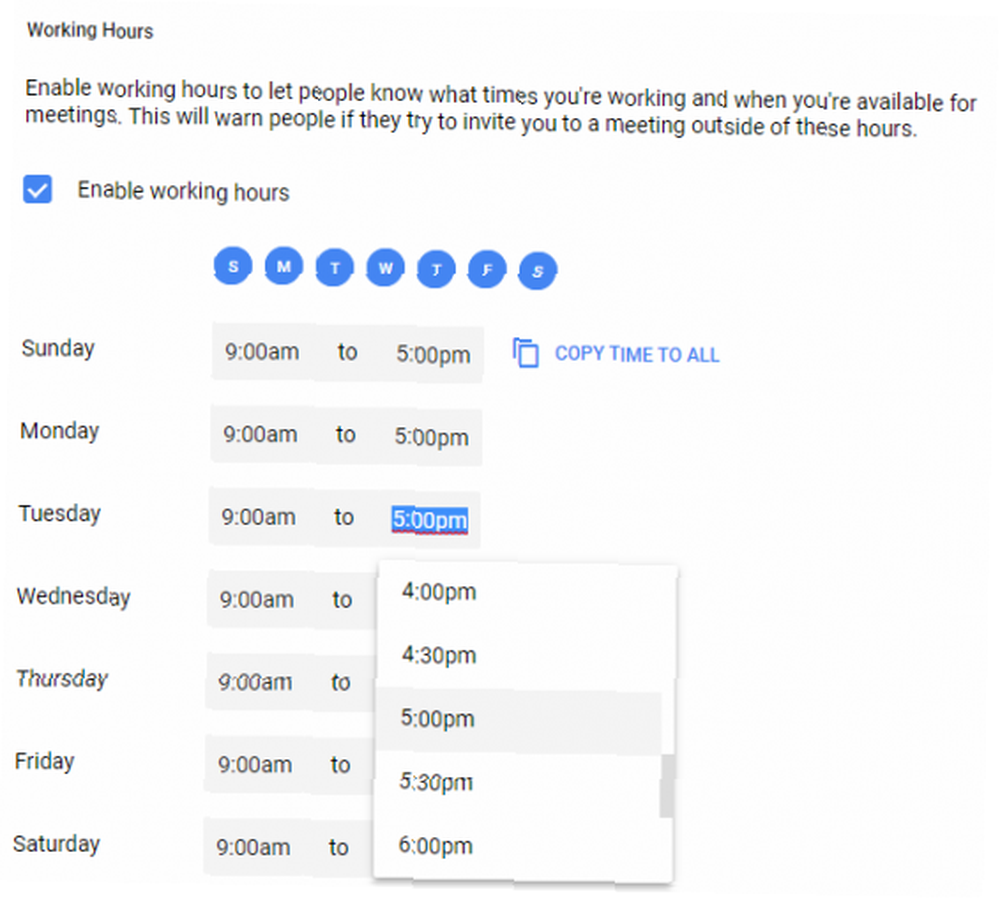
Google incluso puede hacer sugerencias sobre sus horas de trabajo en función de su actividad anterior. La función inteligente es útil para los trabajadores independientes que buscan formas de controlar su gestión del tiempo..
Si alguien lo invita a un evento o reunión de negocios durante su horario no laboral, Google Calendar le dirá al invitador que no está disponible.
Para configurar sus horas de trabajo en Google Calendar, vaya a Configuración> General> Horas de trabajo.
3. Implemente la técnica de bloqueo de tiempo
Es una trampa fácil para caer. Miras tu Google Calendar y ves un par de reuniones con mucho tiempo libre entre ellas..
Pero, ¿qué pasa con el tiempo viajando hacia y desde la ubicación de una reunión? ¿Y qué hay de responder a todos esos correos electrónicos? Y recuerda que todavía necesitas comer también.
Bloqueo de tiempo Es una técnica simple tanto para los trabajadores de oficina como para las personas que desean mejorar su gestión del tiempo. En su forma más simple, se refiere a asignar cada minuto del día a una actividad particular.
Hemos analizado el concepto de bloqueo de tiempo con más detalle Bloqueo de tiempo: el arma secreta para un mejor enfoque Bloqueo de tiempo: el arma secreta para un mejor enfoque ¿Está buscando una manera más eficiente de organizar sus días de trabajo? Prueba el bloqueo de tiempo. Esta táctica de gestión del tiempo puede ayudarlo a mantener el rumbo mientras mantiene a raya las distracciones, la dilación y la multitarea improductiva. en otro lugar del sitio si desea aprender cómo mantenerse al día con sus tareas.
4. Dile a todos que llegarás tarde a una reunión
No importa cuán buenas sean sus habilidades de gestión del tiempo; todos llegan tarde a una reunión de vez en cuando. Es imposible tener en cuenta cada retraso en el tren o el tráfico..
Afortunadamente, si llegas tarde, no tendrás que preocuparte por dejar que cada otra persona sepa individualmente. Google ofrece dos formas de informar a todos los demás asistentes sobre su situación al mismo tiempo.
- Puede responder a todos por correo electrónico utilizando el formulario de invitación original.
- Puede enviar un mensaje dentro de Google Calendar editando el evento en cuestión.
Para obtener una explicación más detallada de ambos enfoques, consulte nuestro artículo sobre cómo usar Google Calendar para decirle a todos que llegará tarde a una reunión. Use Google Calendar para decirle a todos que llegará tarde a una reunión. Use Google Calendar para decirle a todos. Llegarás tarde a una reunión Google Calendar puede ayudarte a informar a los miembros de tu equipo si llegarás tarde a una reunión. .
5. Use los espacios para citas
Si tiene una cuenta de Google en el trabajo o la escuela, podrá usar el Tragamonedas de citas característica.
Es una variación de la idea de las horas de trabajo. En lugar de hacer que todo el día de trabajo esté disponible para que las personas lo vean, puede designar períodos de tiempo en que las personas puedan organizar reuniones y citas con usted.
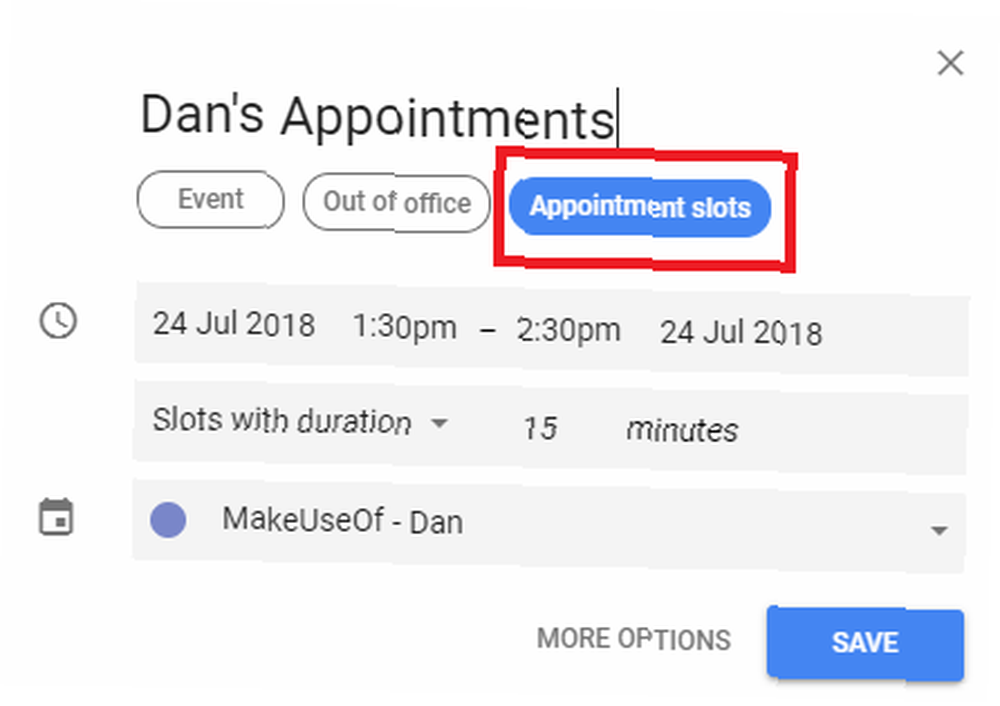
Es útil para los jefes que desean organizar una política de puertas abiertas durante unas pocas horas a la semana, o para médicos, veterinarios y abogados que pueden alojar sus cirugías y clínicas dentro de una ventana estrecha todos los días..
Por supuesto, la función también lo ayuda a administrar su tiempo. No será arrastrado por una reunión fuera del espacio accidentalmente.
Puede establecer un espacio para citas eligiendo la etiqueta correspondiente mientras realiza un nuevo evento.
6. Use una plantilla de actas de reuniones
El jurado aún no sabe qué tan útiles son realmente las reuniones. Muchas personas se suscriben a la idea de que se prolongan demasiado tiempo. Argumentan que nada se acuerda y destruyen incluso los mejores planes de gestión del tiempo.
Otros piensan que son una parte esencial de la gestión de proyectos; sin ellos, los planes descenderían rápidamente al caos.
La verdad esta en algun lugar enmedio. Pero lo que es absolutamente claro es que para tener alguna posibilidad de tener una reunión oportuna y productiva, debe tener notas de la reunión. Presentarán el resumen de lo que planeas hablar en una sesión determinada y servirán un registro histórico en futuras reuniones..
Hay algunas plantillas de minutos de reuniones de Google Docs Las 12 mejores plantillas de minutos de reuniones para profesionales Las 12 mejores plantillas de minutos de reuniones para profesionales El formato de minutos de reunión captura lo esencial. Use una de estas plantillas de actas de reuniones para aplicar rápidamente el formato MOM. . Puede adjuntarlos a su evento de Google Calendar haciendo clic en el icono del clip en la vista ampliada de la reunión. Los minutos estarán disponibles para todos los asistentes..
7. Acceda al calendario de otra persona
La capacidad de acceder, compartir y, en algunos casos, editar calendarios de otras personas es una parte esencial de la vida de un empleado de oficina.
Por ejemplo, tal vez todo un equipo necesita editar un solo calendario sobre un proyecto en curso, o tal vez una secretaria necesita poder administrar el diario de su jefe.
Es fácil acceder al calendario de otra persona, siempre que la persona propietaria del calendario lo haya compartido con otras personas Cómo compartir el Calendario de Google con otros Cómo compartir el Calendario de Google con otros Para compartir el Calendario de Google, puede hacer que el calendario sea público para que todos puede verlo o puede compartirlo con una persona o personas específicas. .
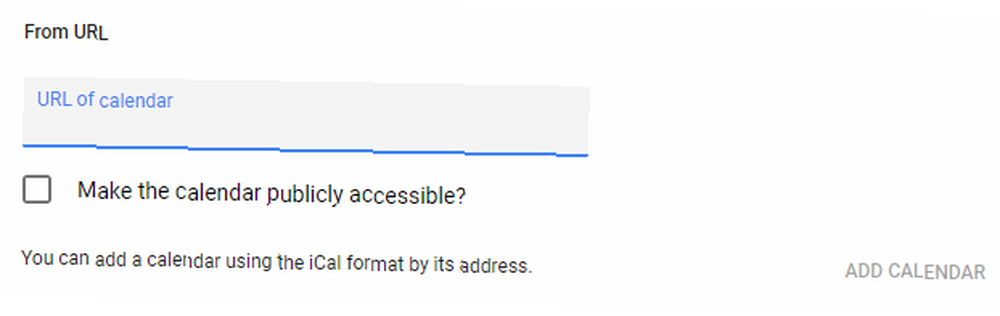
Para agregar un calendario, necesita la dirección de correo electrónico de la otra persona o la URL única del calendario. El calendario aparecerá en el lado izquierdo debajo de “Otros calendarios.”
- Para agregarlo usando el correo electrónico, ubique la lista de calendarios en el panel izquierdo, escriba la dirección de correo electrónico en el Agregar el calendario de un amigo o Agregar el calendario de un compañero de trabajo campo, luego presione Entrar.
- Si desea agregarlo usando un enlace ICAL, vaya a Mis calendarios, haga clic en el Añadir + icono y elija De URL del menú.
Mejore la gestión del tiempo con Google Calendar
Estos siete consejos y trucos deberían ayudar a los trabajadores de oficina a mejorar la forma en que usan Google Calendar a diario, al tiempo que le brinda una forma de controlar su gestión del tiempo..
Si desea conocer más formas en que Google Calendar es más poderoso de lo que parece, consulte nuestro artículo sobre cómo usar Google Calendar como diario personal Cómo usar Google Calendar como diario personal desde hoy Cómo usar Google Calendar como un diario personal de hoy Puede usar Google Calendar como un diario, diario o un simple rastreador. Con estos consejos y trucos de calendario, también puede ser más que una programación. y etiquete su superación personal a las fechas en el calendario.











